-
![]() Windows向けデータ復旧
Windows向けデータ復旧
- Data Recovery Wizard Free購入ダウンロード
- Data Recovery Wizard Pro 購入ダウンロード
- Data Recovery Wizard WinPE購入ダウンロード
- Partition Recovery購入ダウンロード
- Email Recovery Wizard購入ダウンロード
- おまかせデータ復旧サービス
概要:
SSDの温度をチェックしようとしていますか?この機能できるソフトウェアをお探しですか?この記事では、トップ8のSSD温度監視ソフトウェアを紹介します。
SSDに慣れていない場合は、「SSDは過熱する可能性がありますか?」と疑問に思うかもしれません。はい。SSD温度モニター ソフトウェアは、SSDの温度を監視します。 SSDの温度はドライブのパフォーマンスと寿命に影響を与える可能性があるため、SSDの温度を監視することは非常に重要です。さらに、温度によってストレージドライブが過熱し、データの損失やその他の問題が発生する可能性があります。
温度がSSDの温度範囲を超えると、温度モニターは、ドライブを冷却して損傷を防ぐための措置を講じることができるように注意します。製品のまとめとして総合的に最適なソリューションはEaseUS Partition Masterで、Windows 10/11/8/7や他の古いWindowsバージョンでもSSDの温度をチェックすることができます。この信頼できるユーティリティは、SSDおよびCPU、GPU、マザーボードなどのその他のコンポーネントの温度を監視します。
温度監視ソフトウェアには独自の一連の利点があります。これらは、ユーザーが理想的なSSD温度を維持し、SSDのパフォーマンスと耐久性を管理し、損傷を避けるためのリアルタイムチェックを行い、SSDの安全性を確保するための措置を講じるのに役立ちます。
以下は、最高のSSD温度監視ソフトウェアのリストです。
それぞれの特徴を一つずつ見ていきましょう。また、SSDのパフォーマンスを簡単にテストできるように、この素晴らしいSSD温度監視ツールのリストをオンラインで友達と共有することも忘れないでください。
EaseUS Partition Masterは、Windowsオペレーティングシステムに適した包括的なパーティション管理ソフトウェアツールです。これは、コンピュータのストレージスペースを管理するためのオールインワンソリューションです。データを失うことなく、パーティションのサイズ変更、移動、コピー、作成、削除、変換を行うことができます。

SSDの温度を監視し、ハードドライブの健全性をチェックできる「ディスクの健全性」プログラムを提供します。このプログラムには、健康状態を示すSMARTインジケーターも含まれています。
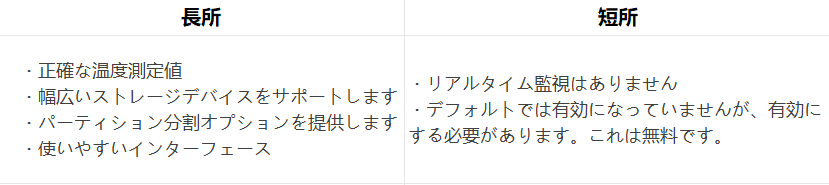
EaseUS Partition Masterはオールインワンのディスクマネージャーであり、ダウンロードを後悔しません!SSD 4Kアライメントもサポートしており、SSDのパフォーマンスを向上させます。
Crystal Disk Infoは、WindowsおよびmacOS用の無料のハードドライブ監視ソフトウェアです。温度、転送速度、SMART属性など、ハードドライブの健全性とパフォーマンスに関する詳細なリアルタイム情報を提供します。また、ハードドライブの問題をデータ損失が発生する前に検出することもできます。標準バージョンと追加機能を備えた高度なバージョンの両方で利用できます。

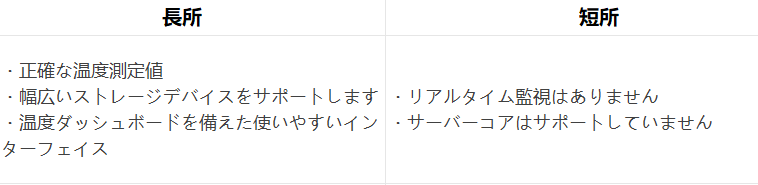
Core Tempは、CPU温度やコンピュータの状態に関するその他の重要な情報を監視するために設計された無料の軽量ソフトウェアアプリケーションです。 IntelとAMDの両方のプロセッサで動作するように設計されており、各プロセッサの個々のコアとスレッドを監視ことができます。 Core Tempは、クロック速度や温度、時間と共に変化する温度グラフなど、各コアとスレッドに関する詳細情報も提供します。
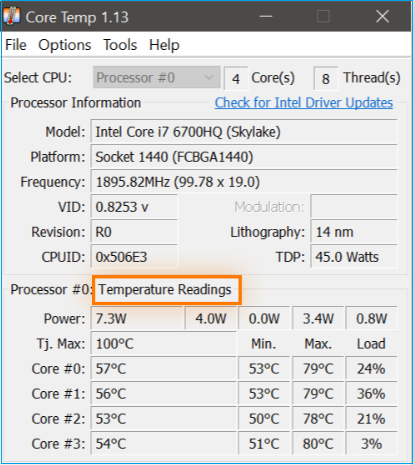
また、ニーズや好みに合わせて設定を調整できるカスタマイズ可能な機能もいくつかあります。 Core Tempは、コンピュータの温度やその他の重要な情報を監視することで、コンピュータが最適なパフォーマンスレベルで動作していることを確認したい人にとって優れたツールです。
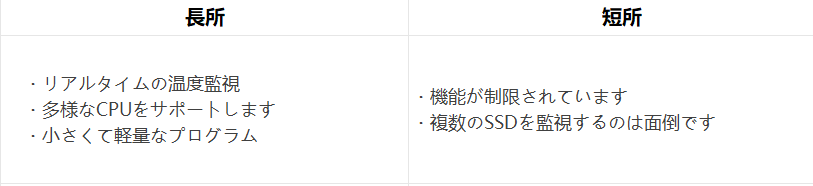
Hard Disk Sentinel (HDSentinel) は、HDDおよびソリッドステートドライブの健全性とパフォーマンスを追跡するディスク監視ソフトウェアです。温度、予想残り寿命、SMART (自己監視、分析、レポート技術) 属性など、ドライブの信頼性に関するさまざまな指標を検出してレポートできます。 HDSentinelは、潜在的な問題が深刻になる前にユーザーに警告することもできます。 Windows、Linux、macOS用の無料版と有料版があります。
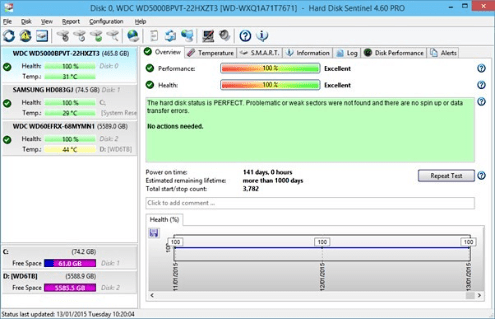
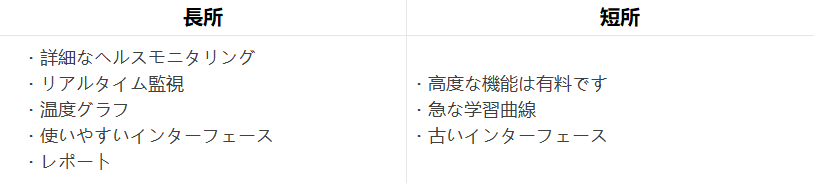
Samsung Magicianは、Samsung Electronicsがコンシューマーグレードのソリッドステートドライブ (SSD) で使用するために、開発したソフトウェアアプリケーションです。ディスクのモデル、総容量、ファームウェアのバージョン、シリアル番号など、ディスクに関する貴重な情報を提供します。また、セキュア消去やファームウェアのアップデートなど、SSDのパフォーマンスの最適化に役立つ機能も提供します。また、SSDのパフォーマンスを測定できるベンチマークツールも提供します。さらに、SSDの健全性とステータスを監視する機能も提供します。
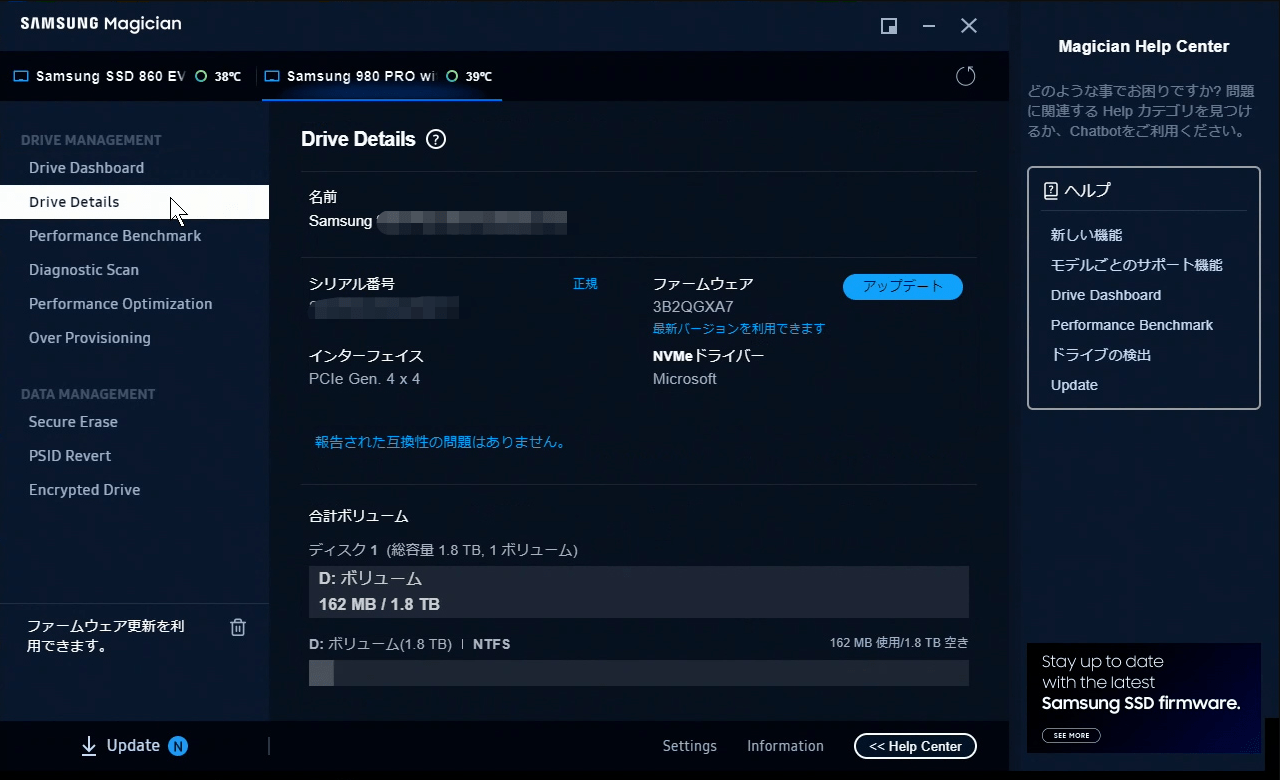
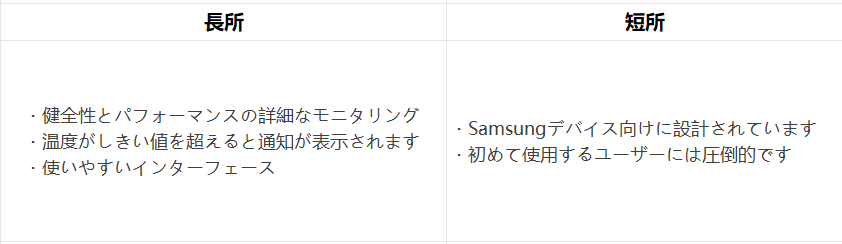
SSD-Zは、無料のオープンソースソフトウェアです。Windowsユーザーは、インストールされているソリッドステートドライブ (SSD) に関する詳細情報を取得することができます。これを使用すると、ファームウェアバージョン、製品名、シリアル番号など、SSDのハードウェアとソフトウェアの詳細な情報を取得できます。また、読み取りおよび書き込み速度や詳細な技術仕様などのパフォーマンス情報も提供します。さらに、異なるSSDのパフォーマンスを比較し、ドライブの予想残り寿命を知るためにも使用できます。
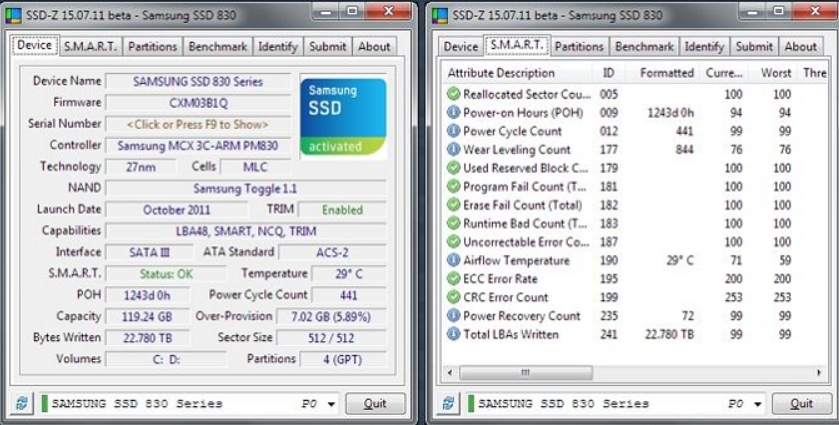

ADATA SSD Toolboxは、無料の使いやすいユーティリティであり、ユーザーがADATAソリッドステートドライブ (SSD) を監視し管理することができます。ドライブの健全性、システム情報、ファームウェアのアップデートなどの包括的な機能を提供します。さらに、データを安全に消去し、ADATA SSDのパフォーマンスを最適化するために使用できます。 ADATA SSD Toolboxにより、ユーザーはSSDの状態をチェックし、データの安全を確保することができます。このツールボックスを使用すると、ユーザーはデータをバックアップおよび復元し、ドライブのクローンを作成することもできます。
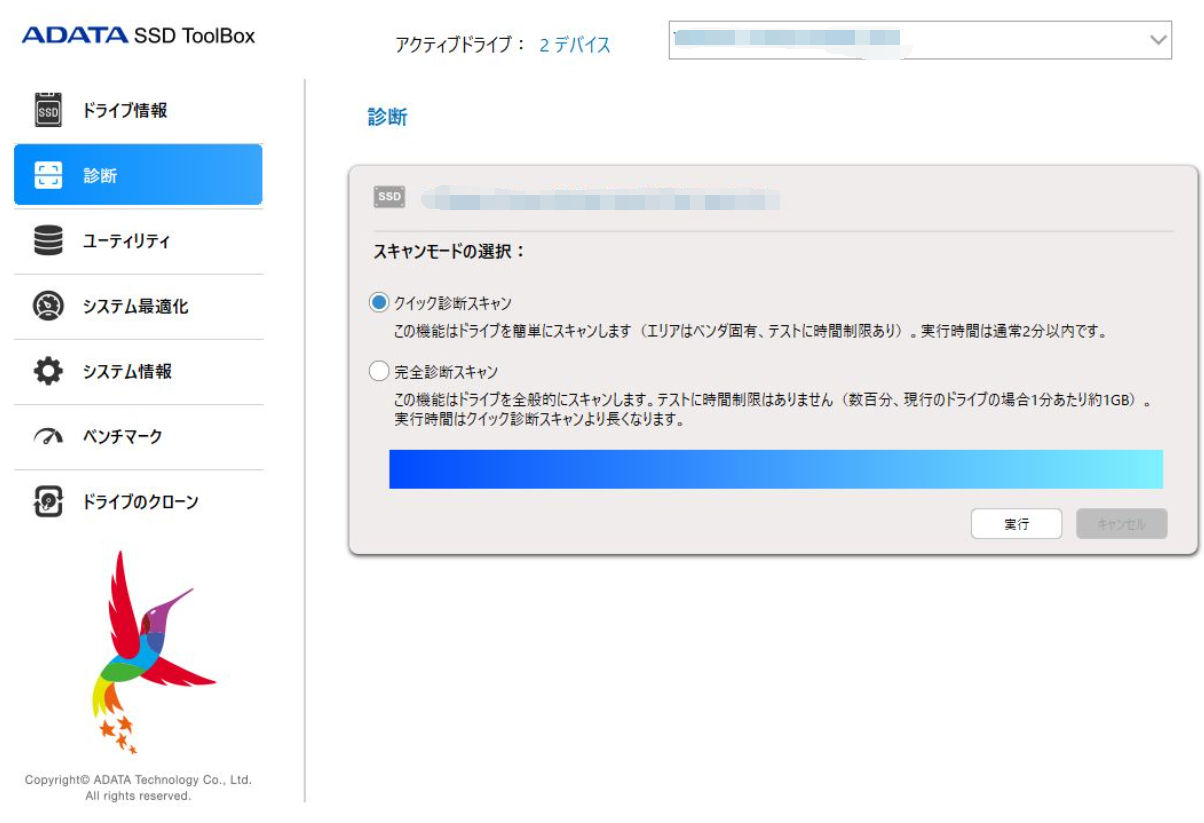
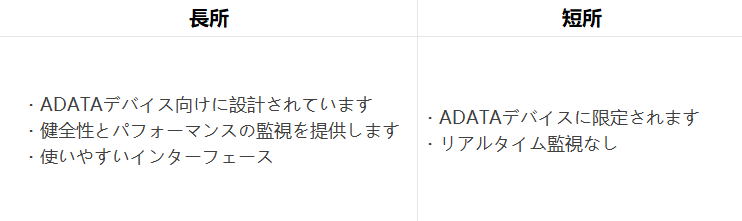
Open Hardware Monitorは、コンピュータコンポーネントの温度、ファン速度、電圧を監視するオープンソースアプリケーションです。 Open Hardware Monitorは、最新のビデオカードのファン速度RPMも読み取ることができます。ハードドライブのSMARTもサポートしており、ほとんどのIntelおよびAMD CPUから温度を読み取ることができます。このアプリケーションは、x86とx64アーキテクチャのMicrosoft WindowsおよびLinuxで実行されます。
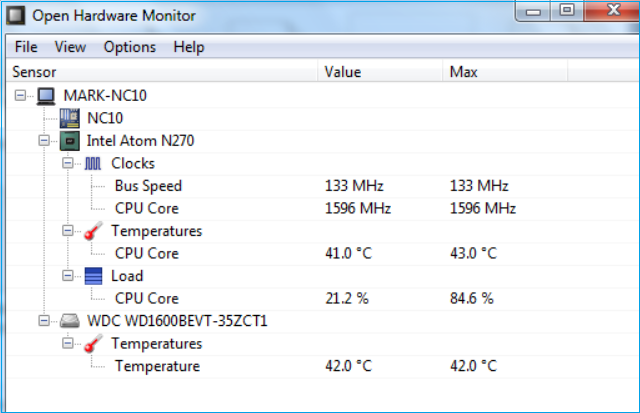
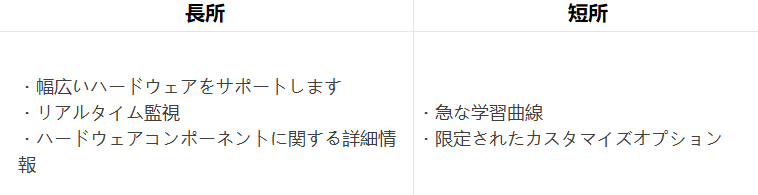
SSD温度監視ソフトウェアは、SSDの健全性 (SSDs) を監視します。プログラムは過熱を検出し、ユーザーに警告します。また、SSDの現在温度、最高温度、平均温度も表示されます。この8つのソフトウェアの中で、EaseUS Partition Masterが断然勝ちです。このプログラムは、正確なリアルタイム温度データと使いやすい監視メカニズムを提供し、そして高温に対するアラームを作成することもできます。
CrystalDiskInfoとSSDLifeが準優勝の位置を取ります。どちらも信頼性の高い監視および警告システムを備えていますが、EaseUS Partition Masterの方がより多くの機能があります。豊富な機能、使いやすさ、正確な温度測定により、ハードドライブの温度をチェックするにはEaseUS Partition Masterをおすすめします。
SSD温度監視ソフトウェアに関するその他の質問は次のとおりです。お役に立てば幸いです。
EaseUS Partition masterなどの温度ソートソフトウェアを使用して、SSDの温度を時々チェックできます。このツールを使用するためのステップバイステップのガイドは次のとおりです。
ステップ1. EaseUS Partition Masterを開き、「ディスクの健全性」を有効にします。
ステップ 2.ターゲットドライブを選択し、更新ボタンをクリックします。
OEMSの標準および経験に基づいて、SSDの許容温度は0°C ~ 70°C (32°F~158°F) です。ただし、OEMごとに異なる場合があります。 一部のSSDは、高温でも良好なパフォーマンスを発揮しますが、他のSSDは一般的な用途に使用されています。メーカー作成された特定の温度範囲に関するガイドラインを確認し、SSDの温度を監視してソフトウェアの正常な状態を確認することをおすすめします。
いいえ、SSDにとって50度は熱くありません。ほとんどのSSDは摂氏0~ 70度の温度で動作できるため、50度は通常の動作範囲内です。ただし、温度監視ソフトウェアがない場合は、OEMソフトウェアを使用してFAN速度を制御し、温度を下げることをおすすめします。
高機能なディスク管理

Partition Master Professional
一番使いやすいディスク管理ソフトで、素人でもディスク/ パーティションを自由に変更できます!